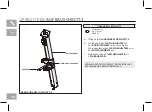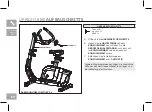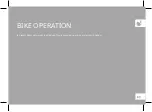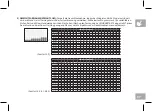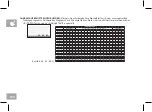92
XID-KONTO FÜR VIEWFIT CONNECTIVITY EINRICHTEN
Wenn Sie ein xID-Konto erstellen, können Sie Trainingsdaten unter
viewfit.com online speichern und weitergeben.
Bis zu vier Benutzer können auf einem Gerät gespeichert werden. Dieser Vorgang ist der erste Schritt zum
Verbinden Ihrer Geräte. Sie muss von einem Computer, Tablet oder Mobilgerät aus durchgeführt werden.
1) Besuchen Sie die Webseite:
viewfit.com
2) Auf der Webseite wählen Sie IHR GERÄT VERBINDEN im Menü.
3) Der erste Schritt beim Verbinden Ihres Geräts ist die Erstellung eines xID-Kontos. Sie benötigen dies, um sich
bei ViewFit einzuwählen.
4) Geben Sie Ihre Telefonnummer oder eine andere leicht zu merkende 10- bis 14-stellige Nummer ein. Dies wird
Ihre Kontonummer sein.
5) Geben Sie die erforderlichen Profilinformationen an, um die Einrichtung des xID-Kontos abzuschließen. Sie
werden gebeten, eine E-Mail-Adresse anzugeben, die nicht mit einem anderen xID-Konto verknüpft ist. Nach
dem Einrichtungsvorgang erhalten Sie eine E-Mail mit einem Link zur Validierung Ihres Kontos.
MIT WLAN VERBINDEN
Sobald Sie Ihr xID-Konto erstellt haben, können Sie mit der Aktivierung von WLAN auf Ihren Geräten fortfahren. Zur
Erinnerung: Dazu benötigen Sie Ihren Computer, Ihr Tablet oder Ihr mobiles Gerät, das mit dem Internet verbunden ist.
6) Halten Sie die Taste
3 bis 5 Sekunden gedrückt, und verwenden Sie die UP-/DOWN-Taste, um Ihre Zeitzone
einzustellen. Den Zeitzonencode finden Sie auf der letzten Seite. Nachdem Sie die Eingabetaste gedrückt haben,
zeigt der Bildschirm eine Nachricht zur Aktivierung an.
7) Öffnen Sie auf Ihrem Computer oder Mobilgerät die WLAN-Einstellungen. Wählen Sie das „ViewFit“-Netzwerk.
Auf diese Weise können Sie Ihre Geräte mit Ihrem drahtlosen Netzwerk verbinden.
8) Es öffnet sich ein neues Fenster mit einer Liste der drahtlosen Netzwerke, die Ihre Geräte sehen können. Wählen
Sie Ihr WLAN-Heimnetzwerk aus und stellen Sie eine Verbindung her.
9) Der verbleibende Schritt besteht darin, Ihren Computer oder Mobilgerät wieder mit Ihrem WLAN-Netzwerk zu
verbinden. Öffnen Sie wieder Ihre Einstellungen und stellen Sie die Verbindung wie gewohnt her.
Herzlichen Glückwunsch! Sie sind jetzt verbunden und bereit, mit dem Training zu beginnen.
Содержание 2981000
Страница 2: ...3 ENGLISH 61 DEUTSCH 119 NEDERLANDS 177 FRAN AIS...
Страница 25: ...25 BIKE OPERATION This section explains how to use your bike s console and programming...
Страница 26: ...26 Comfort 2 0 A H B H I F D G C Eingaben E...
Страница 50: ...50 COMFORT 2 0 EXPLODED VIEW...
Страница 53: ...53 COMFORT 4 0 8 1 EXPLODED VIEW...
Страница 56: ...56 COMFORT R8 0 EXPLODED VIEW...
Страница 83: ...83 BIKE OPERATION In diesem Abschnitt werden Betrieb und Programmierung des Ergometers beschrieben...
Страница 84: ...84 Comfort 2 0 A H B H I F D G C Eingaben E...
Страница 108: ...108 COMFORT 2 0 EXPLOSIONSANSICHT...
Страница 111: ...111 COMFORT 4 0 8 1 EXPLOSIONSANSICHT...
Страница 114: ...114 COMFORT R8 0 EXPLOSIONSANSICHT...
Страница 141: ...141 GEBRUIK VAN DE FIETS Dit hoofdstuk geeft uitleg over het gebruik van de console en programmering van de fiets...
Страница 142: ...142 Comfort 2 0 A H B H I F D G C Eingaben E...
Страница 166: ...166 COMFORT 2 0 ONDERDELENDIAGRAM...
Страница 169: ...169 COMFORT 4 0 8 1 ONDERDELENDIAGRAM...
Страница 172: ...172 COMFORT R8 0 ONDERDELENDIAGRAM...
Страница 199: ...199 FONCTIONNEMENT DU V LO Cette section explique comment utiliser la console et la programmation de votre v lo...
Страница 200: ...200 Comfort 2 0 A H B H I F D G C Eingaben E...
Страница 224: ...224 VUE CLAT E COMFORT 2 0...
Страница 227: ...227 VUE CLAT E COMFORT 4 0 8 1...
Страница 230: ...230 VUE CLAT E COMFORT R8 0...
Страница 235: ......
Страница 236: ...Horizon Comfort 2 0 4 0 8 1 R8 0 Rev 1 0 A 2020 Johnson Health Tech...